
Microsoft регулярно выпускает новые обновления прошивки для своих контроллеров Xbox One, и эти обновления исправляют различные ошибки. Но если вы используете контроллер Xbox One с ПК, вам не будет автоматически предлагаться обновить прошивку контроллера.
Как обновить прошивку геймпада Xbox One в Windows 10
СВЯЗАННЫЕ С: Лучшие функции Xbox в Windows 10 (даже если у вас нет Xbox)
Если вы используете Windows 10, этот процесс довольно прост, хотя вам придется изо всех сил обновлять прошивку контроллера.
Сначала откройте приложение «Магазин», входящее в состав Windows 10. Найдите «Аксессуары Xbox» и установите приложение «Аксессуары Xbox», созданное Microsoft. Это отдельно от основного Приложение «Xbox» входит в состав Windows 10 .
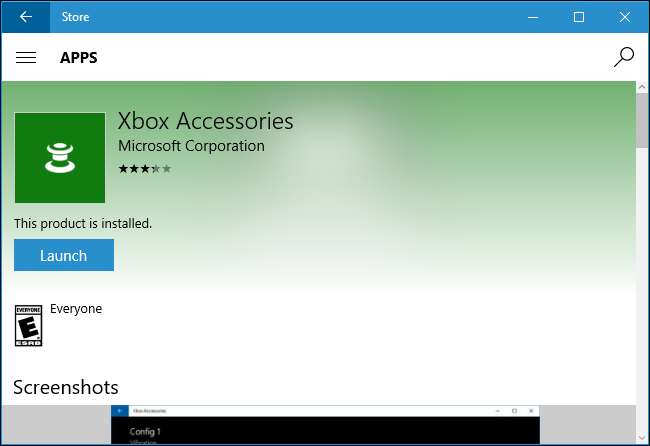
Подключите контроллер Xbox One к компьютеру и включите его.
- Если вы используете новый контроллер Xbox One, выпущенный после июня 2015 года, со встроенным аудиопортом 3,5 мм или разъемом для наушников, вы можете подключить его по беспроводной сети через беспроводной адаптер Xbox One или подключить с помощью кабеля USB.
- Если вы используете старый контроллер Xbox One без встроенного аудиопорта, вам необходимо подключить его к компьютеру с помощью прилагаемого USB-кабеля. Windows не может обновить прошивку по беспроводной сети.
- Если вы используете еще более новый контроллер Xbox One - модели, которые используют Bluetooth и были выпущены вместе с Xbox One S - вы не можете обновить прошивку через беспроводное соединение Bluetooth. Вам нужно будет подключить его к компьютеру через USB-кабель или беспроводной адаптер Xbox One.
Если вы используете беспроводной геймпад, обязательно включите его, нажав и удерживая кнопку «Xbox» на геймпаде.
Вы увидите кнопку «Требуется обновление», если доступна обновленная прошивка. Щелкните или коснитесь его, и приложение установит обновленную прошивку.
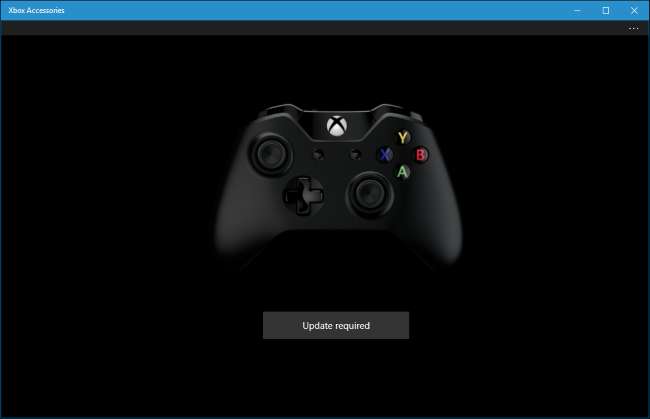
Если обновление прошивки недоступно, вы просто увидите экран с кнопками «Настроить» и «Информация об устройстве». Это означает, что микропрограмма вашего контроллера уже использует последнюю доступную микропрограмму.
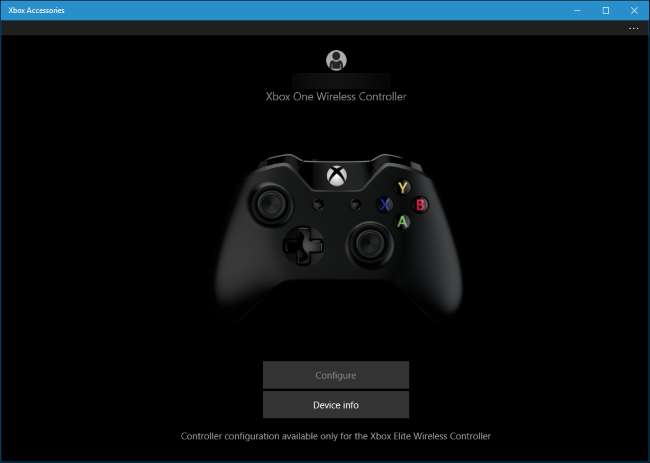
Вы не можете обновить прошивку геймпада Xbox One в Windows 7 или 8
К сожалению, приложение Xbox Accessories доступно только для Windows 10. Microsoft не предоставляет возможности обновить прошивку контроллера Xbox One в Windows 7 или 8.
Чтобы обновить прошивку контроллера Xbox One, вам необходимо подключить контроллер Xbox One к ПК с Windows 10 или консоли Xbox One. Если у вас есть ПК с Windows 10 или Xbox One, или вы просто знаете кого-то, у кого он есть, это лучший вариант для обновления прошивки.
На ПК с Windows 10 вы можете просто подключить контроллер Xbox One к компьютеру в обычном режиме и обновить его с помощью приложения Xbox Accessories, как описано выше.
На Xbox One вы можете подключить контроллер Xbox One к Xbox One с помощью прилагаемого USB-кабеля. Обновление может начаться автоматически. Если это не так, перейдите в «Все настройки»> «Kinect и устройства»> «Устройства и аксессуары» и выберите контроллер. Если доступно обновление, нажмите кнопку «Обновить». Если обновление недоступно, вы увидите сообщение «Нет доступных обновлений» на информационном экране контроллера.
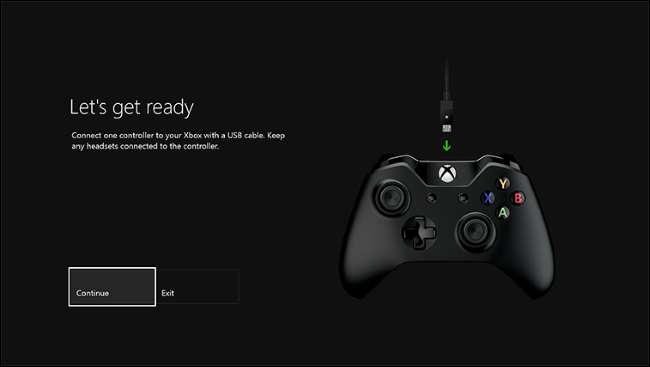
Надеюсь, что однажды Microsoft упростит этот процесс. Например, возможность обновления прошивки может быть интегрирована в приложение Xbox в комплекте с Windows 10, и это приложение может уведомлять вас, когда доступно обновление прошивки.
Microsoft также могла бы выпустить автономный инструмент обновления прошивки для более старых версий Windows, но это маловероятно, учитывая, что Microsoft сосредоточила внимание на Windows 10.







